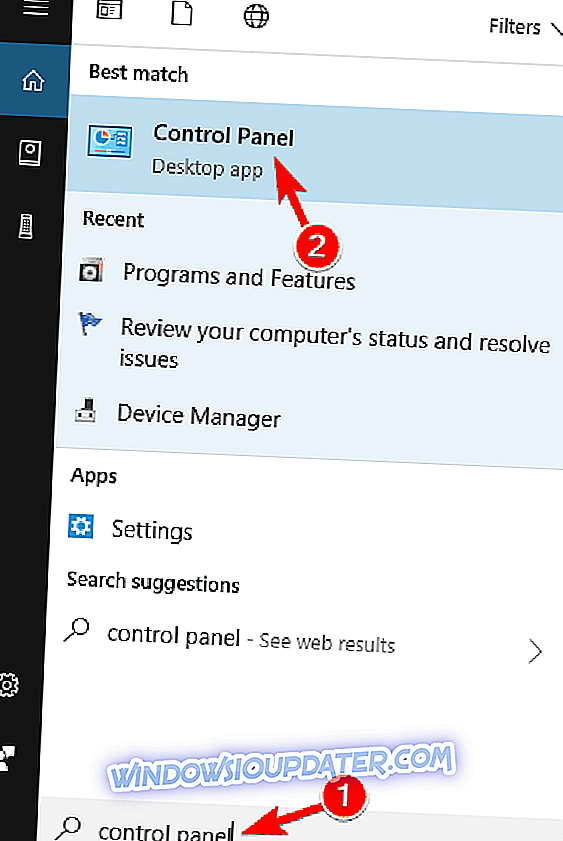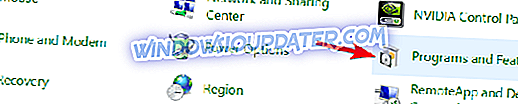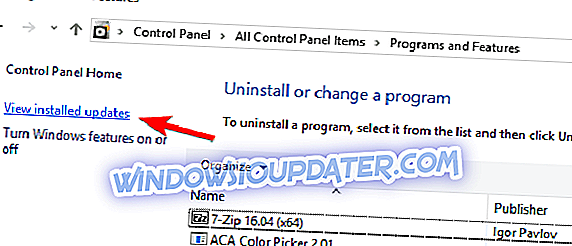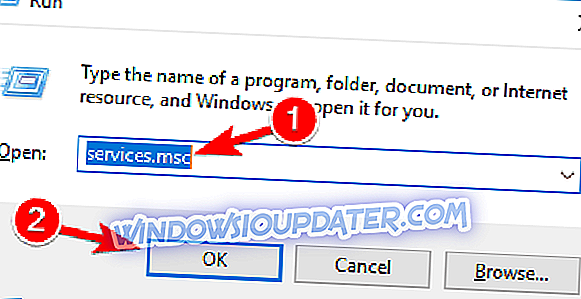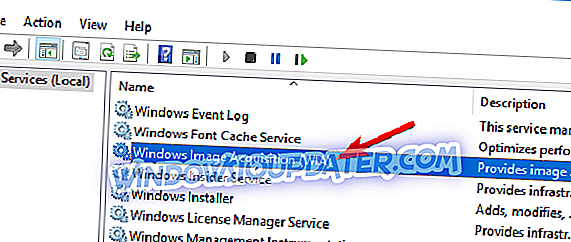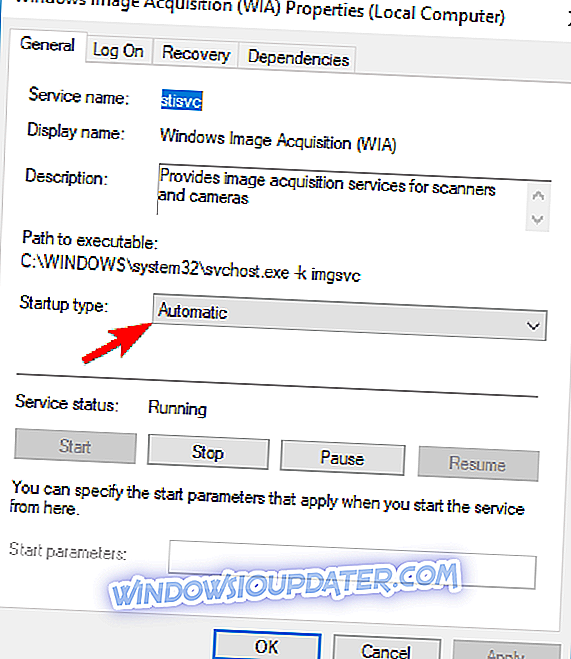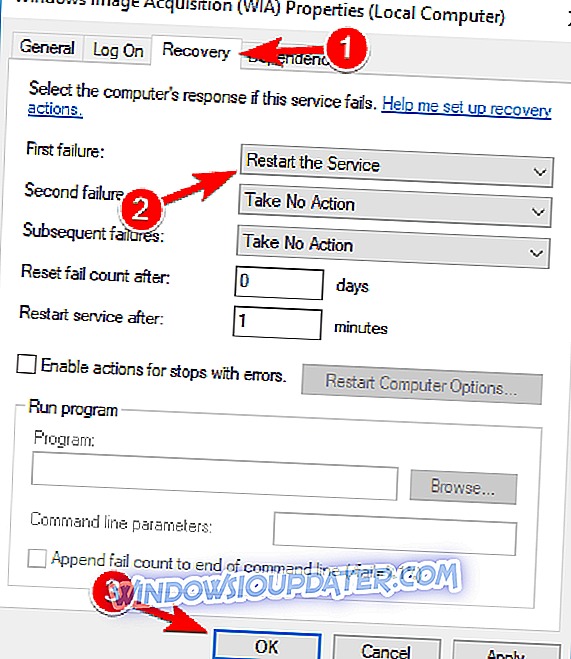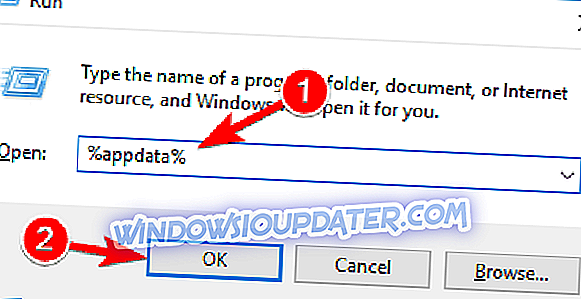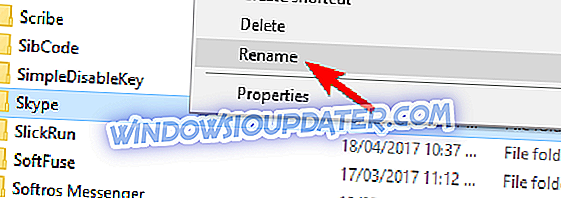Windows 10에서 때때로 문제가 발생하여 프로그램이 프로그램에서 올바르게 작동 하지 않는 오류 를 일으켰 으므로 오늘은이 문제를 다루고 Windows 10에서이 오류를 해결하는 방법을 보여줍니다.
이 오류는 모든 응용 프로그램에서 발생할 수 있다는 점을 지적해야합니다 . 문제로 인해 프로그램이 올바르게 작동하지 않는 오류가 발생 하는 몇 가지 사례가 이미 언급 되었으며 현재이 문제에 대한 수정 사항이 더 있습니다.
어떤 프로그램이이 오류의 영향을 받습니까?
문제로 인해 프로그램이 올바르게 작동하지 않는 오류 메시지가 발생하여 즐겨 찾는 응용 프로그램과 게임이 중단 될 수 있습니다. 이것은 성가신 문제이며, 문제를 말하면서 사용자는 다음과 같은 문제도보고했습니다.
- 문제로 인해 GTA V, The Sims 3, The Sims 4, Watch Dogs, Call of Duty, GTA San Andras, Legend of Legends, Far Cry, Battlefield 4가 제대로 작동하지 않게되었습니다. 특정 게임을 실행하려고합니다. 사용자에 따르면이 문제는 GTA V, Far Cry, Battlefield 4, Watch Dogs 및 기타 여러 게임에 나타납니다.
- 문제로 인해 프로그램이 올바르게 작동하지 않는 문제 Internet Explorer, Outlook, OneDrive, Visual Studio, Excel, iTunes, Word, Adobe Reader, 원격 데스크톱, Photoshop, Powerpoint, AutoCAD, Steam, Skype, Firefox, Google Chrome - 게임에 영향을 주지만 다양한 응용 프로그램에도 나타날 수 있습니다. 사용자에 따르면이 오류는 Internet Explorer, Outlook, iTunes, Photoshop, Firefox, Chrome 및 기타 여러 응용 프로그램에 나타날 수 있습니다.
- 문제로 인해 프로그램이 작동을 멈 춥니 다. 프로그램을 종료하십시오. - 때때로이 오류 메시지가 표시되어 응용 프로그램이 강제 종료 될 수 있습니다. 저장되지 않은 데이터가 손실 될 수 있으므로 큰 문제가 될 수 있지만 Google 솔루션 중 하나를 사용하여 해결할 수 있어야합니다.
문제로 인해 프로그램이 올바르게 작동하지 않는 경우 어떻게해야합니까?
다음은 사용할 수있는 솔루션 목록입니다.
- KB3132372 업데이트를 제거하십시오.
- 그래픽 카드 드라이버 업데이트
- Comodo 방화벽 설정 변경
- Norton Antivirus 소프트웨어 제거
- Windows Image Acquisition (WIA) 서비스가 실행 중인지 확인하십시오.
- 새로운 깔끔한 데이터베이스 만들기
- Skype 폴더 이름 바꾸기
- EVGA Precision 끄기
- DirectX 업데이트
- 배틀 필드 4에서 오리진 게임 사용 중지
해결 방법 1 - KB3132372 업데이트 제거
사용자가 Switched on Schoolhouse 2015에서이 문제를보고했으며 사용자에 따르면 응용 프로그램이 다음과 같은 메시지와 함께 충돌 합니다 . 문제로 인해 프로그램이 올바르게 작동하지 않게되었습니다 .
이 문제를 해결하려면 다음 단계를 수행하여 KB3132372 업데이트를 제거해야합니다.
- 제어판을 엽니 다. Windows 키 + S 를 누르고 제어판을 입력하면 됩니다 . 결과 목록에서 제어판 을 선택하십시오.
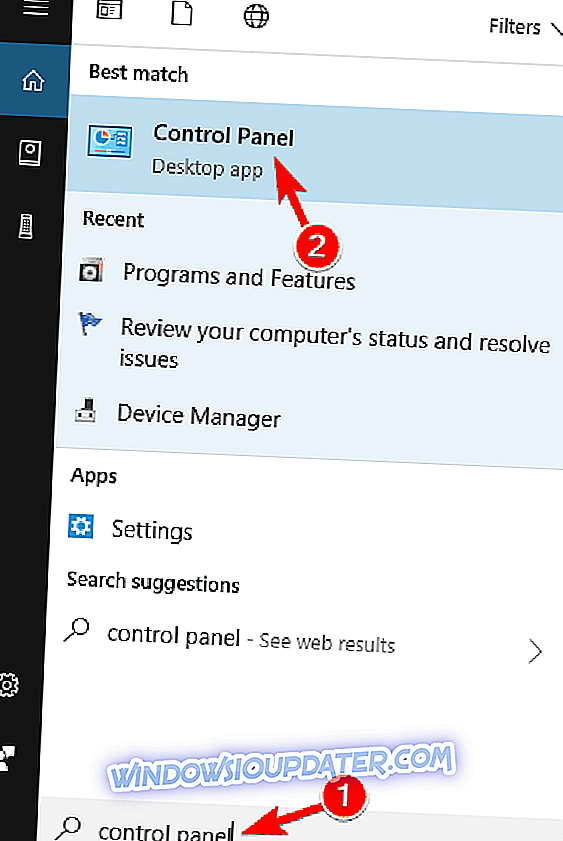
- 제어판이 열리면 프로그램 및 기능을 클릭하십시오.
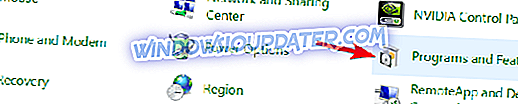
- 이제 설치된 업데이트보기를 클릭하십시오.
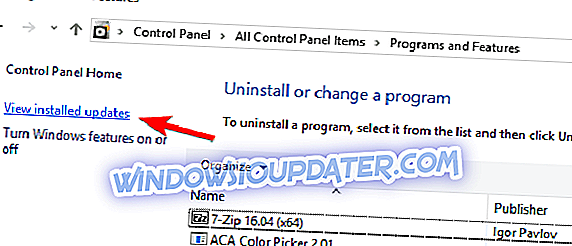
- x64 기반 시스템 용 Windows 10 Version 1511 용 Internet Explorer Flash Player 보안 업데이트 (KB3132372)를 찾으십시오 . 일부 사용자는이 업데이트를 Windows 용 보안 업데이트라고하며, KB3132372 업데이트를 확인 합니다.
- 업데이트를 찾은 후에 제거하십시오.
- 컴퓨터를 다시 시작하십시오.
이 업데이트를 제거한 후 Schoolhouse On Switch 2015가 정상적으로 작동해야합니다. 이 솔루션으로 인해 문제가있는 다른 응용 프로그램도 수정 될 수 있다는 점을 지적해야합니다 . 문제는 프로그램이 올바르게 작동하지 않게 만들었으므로 Switched on Schoolhouse 2015를 사용하지 않아도 시도해보십시오.
Windows가 문제가있는 업데이트를 자동으로 설치하려고 할 수도 있으므로 Windows 10이 특정 업데이트를 설치하지 못하게해야합니다.
해결책 2 - 그래픽 카드 드라이버 업데이트
경우에 따라이 오류는 호환되지 않는 드라이버로 인해 발생할 수 있으므로 이러한 문제를 방지하려면 그래픽 카드 드라이버를 업데이트하는 것이 좋습니다.
AMD 소유자는이 문제에 대해 불평하고 있으며 AMD 드라이버를 최신 버전으로 업데이트하면 문제가 해결되었습니다.
Nvidia 그래픽 카드를 소유하고 있다면 드라이버를 최신 버전으로 업데이트하는 것이 좋습니다. TweakBit의 Driver Updater Tool (Microsoft 및 Norton에서 승인 함)을 사용하여 PC에 오래된 드라이버를 모두 자동으로 다운로드하는 것이 좋습니다.
해결 방법 3 - Comodo 방화벽 설정 변경 / Comodo 방화벽 제거
다양한 PC 오류를 수정하는 빠른 솔루션
- 1 단계 :이 PC 스캔 및 복구 도구 다운로드
- 2 단계 : '스캔 시작'을 클릭하여 오류를 일으킬 수있는 Windows 문제를 찾으십시오. '문제 로 인해 프로그램이 올바르게 작동하지 않습니다.'
- 3 단계 : "복구 시작"을 클릭하여 모든 문제를 해결하십시오.
일부 사용자가 Google 크롬 충돌 발생 후 A 문제로 인해 프로그램이 올바르게 작동하지 않는 오류 메시지가 표시되고이 문제를 해결하려면 Comodo 방화벽 설정을 변경하는 것이 좋습니다. 다음 단계에 따라 설정을 변경할 수 있습니다.
- Comodo 방화벽을 엽니 다.
- Comodo 방화벽이 열리면 오른쪽 상단의 작업 을 클릭하십시오.
- 고급 작업으로 이동하고 고급 설정 열기를 클릭하십시오.
- 고급 설정 창이 열리면 보안 설정을 클릭하십시오.
- 다음으로 국방 + HIPS > 힙합 설정으로 이동하십시오 .
- 쉘 코드 삽입 감지를 찾아서 제외를 클릭하십시오.
- 제외 관리 창의 맨 아래에있는 작은 화살표를 클릭하고 추가 > 파일을 선택 하십시오 .
- 이제 chrome.exe 를 찾아야합니다. 기본적으로 chrome.exe는 다음 폴더에 있어야합니다.
- C : \ Program Files (x86) \ Google \ Chrome \ Application
- chrome.exe를 찾아 두 번 클릭하십시오.
- 이제 Chrome이 제외 목록에 추가되어야합니다. 확인을 클릭하십시오.
- 고급 설정 창에서 확인 을 클릭하여 변경 사항을 저장합니다.
그런 다음 Chrome은 문제없이 작동해야합니다. 어떤 이유로 든 문제가 지속되면 Comodo 방화벽을 제거 할 수 있습니다. Chrome을 사용하지 않더라도이 솔루션은 모든 네트워크 애플리케이션에 적용될 수 있으므로 시도해보십시오.
해결책 4 - Norton Antivirus 소프트웨어 제거
보고서에 따르면 Norton Antivirus가이 문제를 일으키는 경우가 있으므로 Norton Antivirus를 사용하지 않도록 설정하는 것이 좋지만 Norton Antivirus를 사용하지 않으면 도움이되지 않을 수 있습니다.
다른 소프트웨어와 마찬가지로 Norton Antivirus를 제거 할 수 있지만 Norton Uninstall Tool을 실행하는 것은 좋지 않습니다. Norton Antivirus를 사용하지 않는 경우 현재 바이러스 백신 또는 방화벽을 비활성화하거나 제거하십시오.
현재 바이러스 백신에 문제가있는 경우 Bitdefender 또는 BullGuard 바이러스 백신을 사용하는 것이 좋습니다.
해결책 5 - WIA (Windows Image Acquisition) 서비스가 실행 중인지 확인하십시오.
Neat을 사용하면 A 문제로 인해 프로그램이 올바르게 작동하지 않는 오류가 발생하고이를 해결하기 위해 다음을 수행해야합니다.
- Windows 키 + R을 누르고 services.msc를 입력하십시오. Enter 키를 누르 거나 확인을 클릭하십시오.
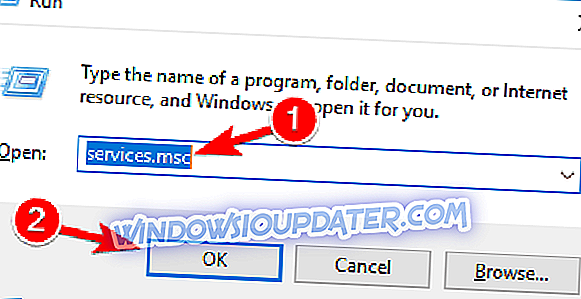
- 서비스 창이 열리면 Windows Image Acquisition (WIA) 서비스를 찾아 두 번 클릭합니다.
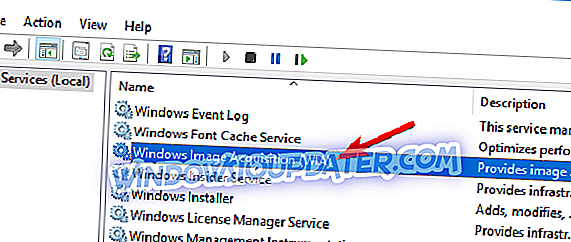
- 시작 유형 섹션을 찾아서 자동으로 설정되어 있는지 확인하십시오. 그렇지 않은 경우 드롭 다운 메뉴를 사용하여 시작 유형 을 자동으로 설정하십시오.
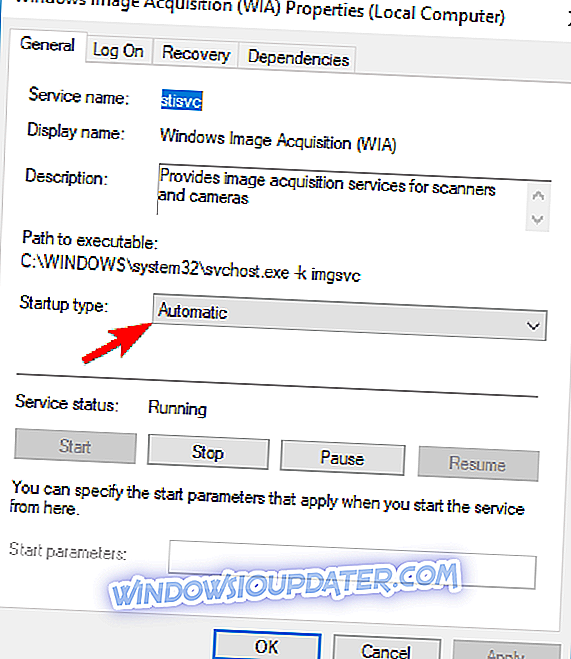
- 그런 다음 복구 탭을 클릭하십시오. 첫 번째 오류 섹션을 찾아 메뉴 에서 서비스 다시 시작을 선택 하십시오 .
- 적용 및 확인 을 클릭하여 변경 사항을 저장하십시오.
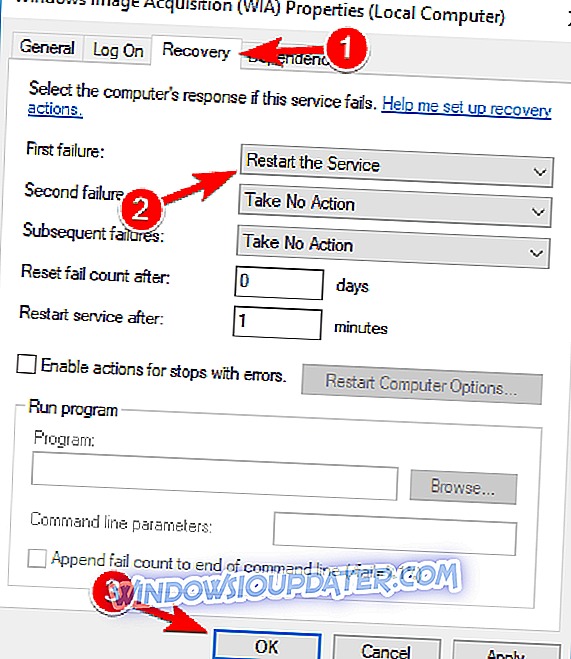
그런 다음 바로 가기를 찾아 마우스 오른쪽 버튼으로 클릭하고 관리자 권한으로 실행을 선택 하십시오 .
해결책 6 - 새롭고 멋진 데이터베이스를 만듭니다.
- 먼저 Documents 폴더 또는 캐비닛이 저장된 폴더로 이동하십시오. 기본적으로 문서 여야합니다.
- 캐비닛을 찾아서 데스크탑으로 옮깁니다.
- 이제 Neat Support Center를 시작하십시오.
- 청결한 지원 센터 에서 고급 탭을 클릭하십시오.
- Create Database 단추를 선택 하십시오 .
- 다시 시작하고 새 데이터베이스를 만들어야합니다.
이러한 변경을 수행 하면 프로그램에서 올바르게 작동하지 않게되는 문제로 인해 더 이상 오류 메시지가 표시되지 않습니다.
해결책 7 - Skype 폴더의 이름 바꾸기
많은 사용자가 Skype로이 문제를보고했으며이를 해결하기 위해 다음을 수행해야합니다.
- Skype를 완전히 종료하십시오. 작업 관리자를 사용하여 Skype가 실행되고 있지 않은지 확인할 수도 있습니다.
- Windows 키 + R을 누르고 % appdata %를 입력하십시오. Enter 키를 누르 거나 확인을 클릭하십시오.
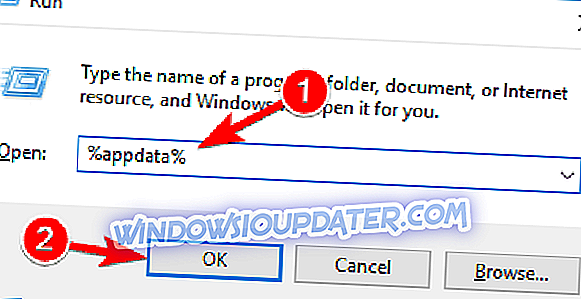
- 파일 탐색기가 App Data 디렉토리를 열어야합니다.
- Skype 폴더를 찾아 이름을 Skype_old 로 바꿉니다 .
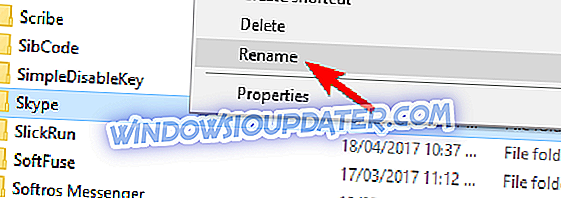
- Windows 키 + R 을 다시 한 번 누릅니다. 이 시간에 % temp % \ skype 을 입력 하고 Enter 키를 누르 거나 확인을 클릭하십시오.
- DbTemp 폴더를 찾아 삭제하십시오.
- Skype를 다시 시작하십시오.
채팅 내역이 필요한 경우에도 Skype_old 폴더에서 액세스 할 수 있습니다.
솔루션 8 - EVGA Precision을 끄십시오.
많은 게이머가 EVGA Precision 툴을 사용하여 그래픽 카드의 성능을 극대화하지만 때때로 EVGA Precision으로 인해 특정 게임을 실행하는 동안 프로그램이 올바르게 작동하지 않는 문제가 발생할 수 있습니다.
이 문제를 해결하려면 EVGA Precision을 켜고 좋아하는 게임을 아무 문제없이 실행해야합니다.
해결책 9 - DirectX 업데이트
어떤 게임이 당신을 위해 부숴지면 DirectX를 최신 버전으로 업데이트 할 수 있습니다. 대부분의 게임은 설치 디렉터리에 DirectX 설치 도구가 있으므로 게임 디렉터리에서 DirectX 설치 프로그램을 실행하십시오.
해결책 10 - 배틀 필드 4에서 게임 내 기원을 사용 중지합니다.
일부 배틀 필드 4 플레이어는 배틀 필드 4에서이 오류가있는 것으로 보이며 해결 방법은 게임 내에서 Origin을 사용하지 않도록 설정하는 것입니다.
Battlefield 4에서 Origin을 게임에서 사용하지 않도록 설정하려면 다음 지침을 따르십시오.
- Origin 에서 Battlefield 4를 오른쪽 클릭하고 Properties를 선택하십시오.
- 이제이 게임에서 게임 내 기원 해제를 체크하십시오.
이 솔루션은 다른 Origin 게임에서도 작동 할 수 있으므로 시도해보십시오. 또한 Windows 10에서 Battlefield 4 문제를 해결하는 방법을 다루었으므로 Battlefield 4와 관련하여 다른 문제가있는 경우 해당 기사를 확인하십시오.
문제로 인해 프로그램이 올바르게 작동 하지 않는 오류가 발생하여 자주 사용하는 응용 프로그램을 실행할 수 없지만 Google 솔루션 중 하나를 사용하여이 오류를 해결할 수 있어야합니다.